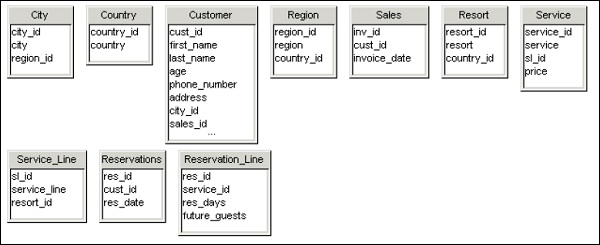SAP Universe Designer - Обозреватель таблиц
Если вы хотите создать схему с помощью браузера таблиц, вы можете увидеть существующее представление таблиц и столбцов в целевой базе данных. Используя браузер таблиц, вы можете выбрать таблицы в своей базе данных для добавления в схему. Чтобы просмотреть столбцы, вы можете нажать кнопку «Развернуть».
Браузер таблиц не отображается по умолчанию, и вам необходимо активировать браузер таблиц, используя любую из опций, приведенных ниже -
Выберите Вставить → Таблицы, как показано на следующем изображении -
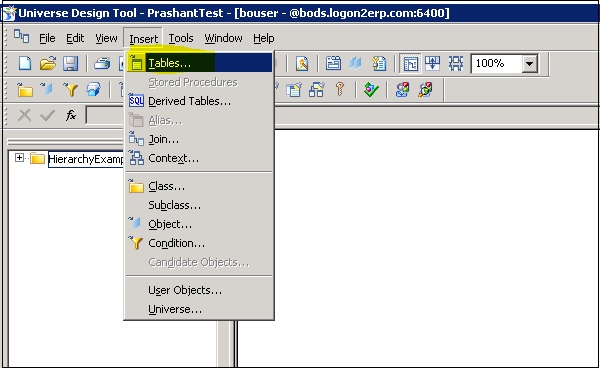
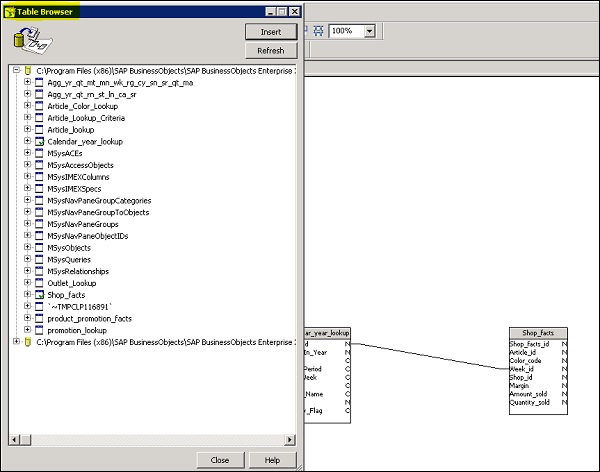
Кроме того, вы можете щелкнуть пустое место в панели структуры, как показано ниже -

Или нажмите кнопку «Обозреватель таблиц». На панели «Структура» появится окно «Обозреватель таблиц». Затем вы можете вставлять таблицы из браузера таблиц в панель структуры, используя любой из следующих методов:
Щелкните таблицу и нажмите кнопку Вставить.
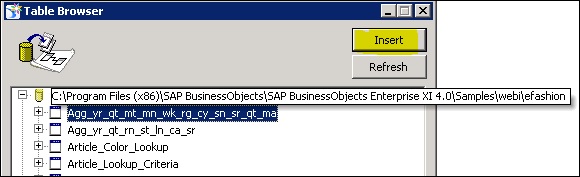
Или щелкните правой кнопкой мыши таблицу и выберите Вставить из контекстного меню.

Или же
Дважды щелкните таблицу.
Или же
Щелкните таблицу и перетащите ее на панель «Структура», и таблица появится на панели «Структура».
Вставка нескольких таблиц
Есть много способов вставить несколько таблиц. Во-первых, удерживая клавишу CTRL, вы нажимаете отдельные таблицы.
Второй метод заключается в том, что вы также можете удерживать нажатой клавишу SHIFT, когда вы щелкаете первую и последнюю таблицу в непрерывном блоке таблиц, и это выберет несколько таблиц.
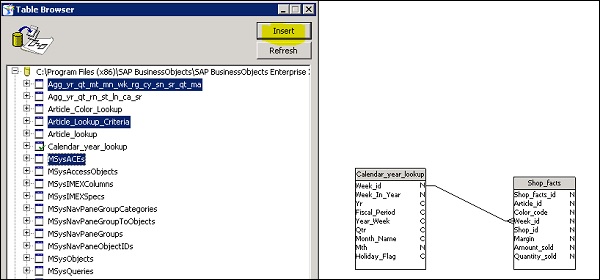
Чтобы просмотреть данные из браузера таблиц, вы можете выбрать «Просмотр значений таблицы» в контекстном меню.
Третий способ - выбрать «Просмотр значений столбца» в контекстном меню.
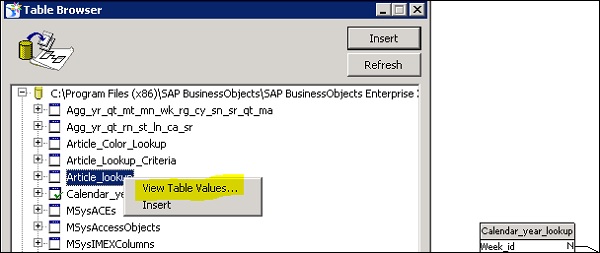
Это откроет окно со списком данных, содержащихся в таблице или столбце -
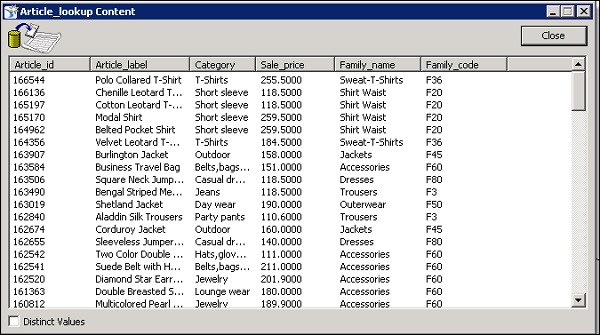
Расположение таблиц на панели структуры
Вы также можете автоматически упорядочивать таблицы на панели структуры. Перейдите к Просмотр → Упорядочить таблицы
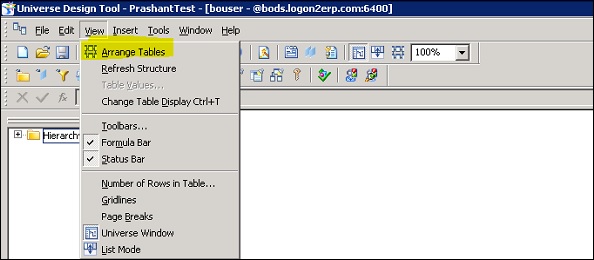
После того, как вы выберете Упорядочить таблицы, таблицы будут организованы в порядке, показанном ниже -